iPhone'unuzdaki PS4 kontrolüne erişmek oldukça yaygın bir ihtiyaçtır. Bu sayede, nerede olursanız olun Sony PS4 konsolunuzu kolayca kontrol edebilir, yeni oyunlar keşfedebilir ve indirebilir, en son haberleri kontrol edebilir ve oyun arkadaşlarınızla bağlantı kurabilirsiniz. Bu gönderi size nasıl yapılacağını gösterecek iPhone'unuzu bir PS4'e yansıtın.
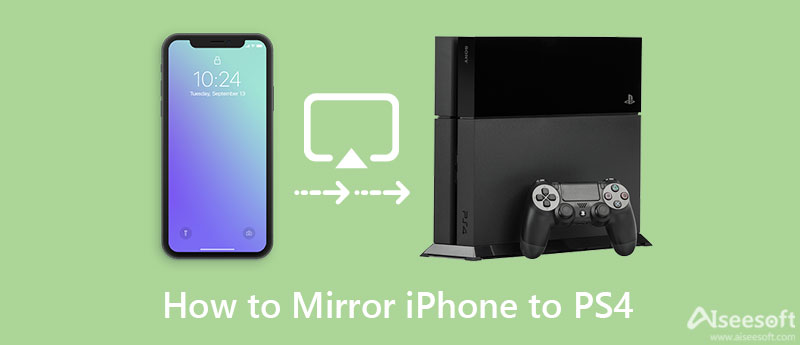
Yukarıda bahsedildiği gibi iPhone'u PS4'e bağladıktan sonra oyun konsolunu kolayca kontrol edebilir, çeşitli oyunlara ve haberlere erişebilir ve oyun arkadaşlarınızla iletişim kurabilirsiniz. Gittiğiniz her yerde PlayStation deneyiminizin keyfini çıkarabilirsiniz. Gerçek şu ki, SONY bir resmi teklif sunuyor PlayStation Uygulaması bunu yapman için. Artık iOS cihazınız ile PS4 arasında bağlantı kurmak için aşağıdaki adımları takip edebilirsiniz.
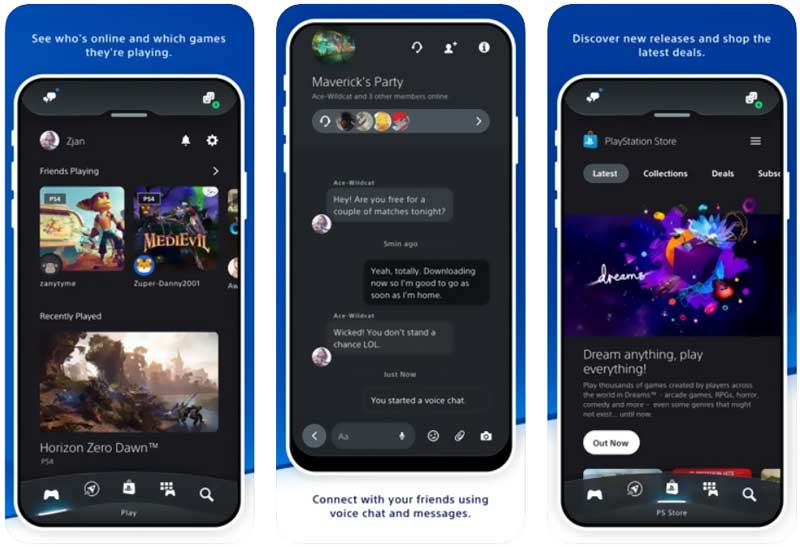
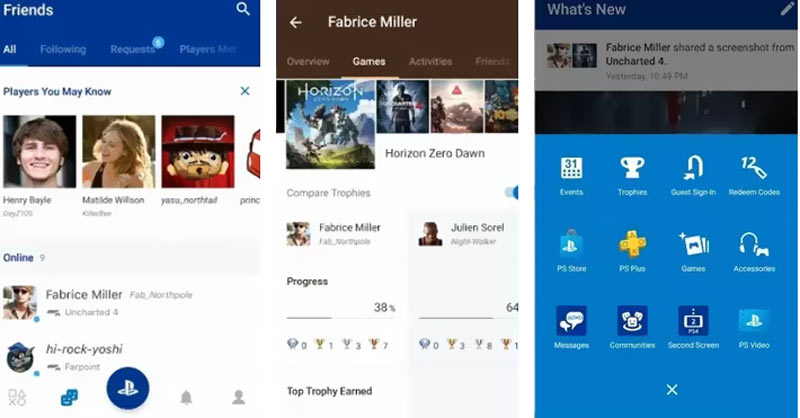
Yukarıdaki yöntemle iPhone'unuzu PS4'e kolayca bağlayabilirsiniz. Ancak bu, tüm PS4 oyunlarınızı doğrudan iPhone'da oynayabileceğiniz anlamına gelmez. SONY'nin artık özel bir uygulaması var. İkinci ekran PS4 menünüzde gezinmenize, PS4'ünüzün temel kontrolünü elde etmenize yardımcı olmak için iPhone aracılığıyla PS4'ünüze metin girin ve uyumlu oyunlarda ekstra içeriği görüntüleyin.
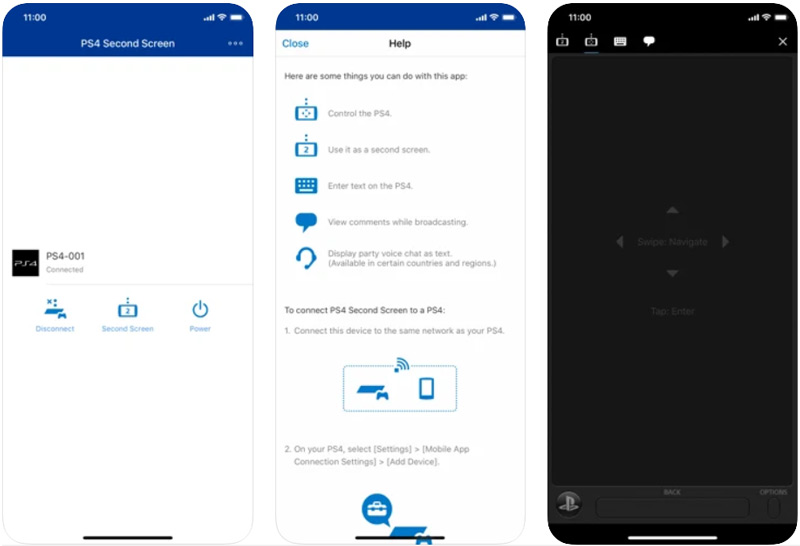
İkinci Ekran uygulamasını iPhone'unuzdaki App Store'dan ücretsiz olarak yükleyebilirsiniz. Uygulamayı kurup PS4 hesabınızda oturum açtıktan sonra, PS4 içeriğinizi iPhone'a yansıtmanıza izin verilir. Ayrıca harita ve radar gibi uyumlu oyunlarda ekstra içerikleri kontrol edebilirsiniz. iPhone'u PS4 veya PS5'e yansıtmak için kullanamazsınız.
iPhone'dan PS4'e ekran yansıtma söz konusu olduğunda, PS4 oyunlarınızı iPhone'da oynamak istiyorsanız, bunu yapamazsınız. iPhone'unuzun ekranını PS4 uyumlu bir TV'ye yansıtmak istiyorsanız, yerleşik Ekran Yansıtma özelliğini kullanabilirsiniz. AirPlay. Bunu yapmak için iPhone'daki Kontrol Merkezi'ni açabilir, Ekran Yansıtma simgesine dokunabilir ve ardından PS4'e bağlı TV'nizi seçebilirsiniz.
iPhone ekranınızı bir Windows bilgisayara yansıtmak için güçlü Telefon Aynası. iPhone ekranınızı bir PC'de görüntülemenin ve tüm etkinlikleri yüksek kalitede yakalamanın basit bir yolunu sunar.

154,940 Dosya İndir
Telefon Aynası - iPhone Ekranını PC'ye Yansıtma
%100 Güvenli. Reklamsız.
iPhone'umu bir PS4'e nasıl Bluetooth ile bağlayabilirim?
iPhone'unuzu Bluetooth aracılığıyla PS4'e bağlamak için, eşleştirme modunu etkinleştirmek için PS4 denetleyicinizdeki PS ve Paylaş düğmelerini basılı tutabilirsiniz. Bundan sonra iPhone'unuzdaki Ayarlar uygulamasına gidin, Bluetooth'a dokunun ve ardından cihaz listesinden PS4'ünüzü seçin.
İPhone'umdan PS4'e Netflix videoları nasıl oynatılır?
Hem iPhone'unuzu hem de PS4'ünüzü akıllı TV'nizle aynı Wi-Fi ağına bağlayın. Netflix uygulamasını hem TV'nizde hem de iPhone'unuzda açın. Bir Netflix videosunu iPhone'dan PS4'e oynatmak için aynı Netflix hesabıyla oturum açmanız gerekir. Yansıtmak istediğiniz Netflix videosunu açın ve ardından Yayınla simgesine dokunun. Ayrıca iPhone'da ayna görüntüsü.
Tüm PS4 verilerimi yeni PS5'e nasıl aktarabilirim?
PS4 konsolunuzu açmanız ve gerekli tüm verileri PS hesabınıza yedeklemeniz gerekir. Yeni Sony PS5 oyun konsolunuzda Ayarlar'a gidin, Sistem, Sistem Yazılımı'nı seçin ve ardından PS4'ten PS5'e veri aktarmak için Veri Aktarımı'nı kullanın. İlk kez PS5 kurulumu için, tüm verilerinizi eski PS4 cihazından doğrudan ona kopyalama seçeneği de sunulur.
Sonuç
PS4'te oyun oynamak istediğinizde kolayca açıp TV'de oynamaya başlayabilirsiniz. Bu gönderi, bağlanmanıza yardımcı olacak basit bir kılavuzu paylaşıyor ve iPhone'unuzu PS4'e yansıtın. Bu sayede PS4'ü doğrudan iOS cihazınızdan kontrol edebilirsiniz.

Phone Mirror, daha iyi bir görünüm için telefon ekranınızı bilgisayarınıza aktarmanıza yardımcı olabilir. Ayrıca iPhone/Android ekranınızı kaydedebilir veya yansıtma sırasında istediğiniz gibi anlık görüntü alabilirsiniz.
%100 Güvenli. Reklamsız.